Så här låser du upp Bootloader på Sony Xperia XA Ultra / Dual
Lås Upp Bootloader / / August 05, 2021
Sony Xperia XA Ultra-smartphone lanserades i maj 2016. Idag kan du låsa upp Bootloader på Sony Xperia XA Ultra-enheter F3211, F3212, F3213, F3215, F3216. Denna guide är till Lås upp Bootloader på Sony Xperia XA Ultra, Läs noga igenom hela instruktionen. Idag lär jag dig hur man låser upp Bootloader för Sony Xperia XA Ultra med Sonys dedikerade upplåsningssida för startladdare. Även om vi har en dedikerad sida från Sony betyder det inte att du kan låsa upp den bara genom att klicka. För att låsa upp startladdaren på vilken smartphone som helst krävs tålamod och hårt arbete, där du måste följa metoderna. Men här på vår sida erbjuder vi dig steg-för-steg-guiden om hur du låser upp bootloader utan att ta några problem.
På tal om Xperia XA Ultra har smarttelefonen tillkännagivits med en 6,0-tums skärm med en upplösning på 1080 x 1920 pixlar. Smarttelefonen drivs av en octa-core MediaTek Helio P10 MT6755-processor, och den levereras med 3 GB RAM. Telefonen har 16 GB intern lagring som kan utökas upp till 200 GB via ett microSD-kort. När det gäller kamerorna har Sony Xperia XA Ultra en 21,5-megapixel primär kamera på baksidan och en 16-megapixel front shooter för selfies. Sony Xperia XA Ultra kom ur lådan med Android 6.0 Marshmallow och har ett icke-avtagbart batteri på 2700 mAh.

Hur låser du upp Bootloader på Sony Xperia XA Ultra
Har du någonsin undrat över skillnaden mellan låst och olåst bootloader? Till och med jag var nybörjare när jag först startade min Android-upplevelse. Även jag undrar vad som är Unlock Bootloader och vad som är låst när jag börjar min första upplevelse med Android-telefoner. Senare när jag lärde mig det började jag inse att olåst startladdare är som att släppa slaven som är begränsad till friheten att njuta av sin tid. Här låser du upp upplåsning för att installera mods, ROM, Kernel, etc. på din enhet och du kan också njuta av Stock Android-upplevelse efter att du har installerat återställningen på din telefon.
Kom ihåg att Sony har en dedikerad webbplats för att låsa upp bootloader. Du kan välja Xperia XA Ultra för att låsa upp Bootloader. Det är som samma som att göra upplåsningsproceduren för alla Xperia-enheter. Följ steget nedan noga! Vi har också lagt till en skärmdump med stegen.
Kom ihåg - Denna metod är att låsa upp Bootloader på Sony Xperia XA UltraSå läs stegen noggrant.
Vad är Unlock Bootloader?
En Bootloader är en kod som körs när vi slår på vår enhet. Den här koden initialiserar en del hårdvara och laddar sedan kärnan och ramdisken och startar startprocessen. Så den här processen kallas Bootloader. Samma koncept gäller alla tekniska saker som bärbar dator, PC, smartphones och alla sådana enheter. Alla Android OEM-tillverkare låser startladdaren trots att den är en öppen källkod. Så om du vill prova någon CUSTOM ROM är det omöjligt att ladda CUSTOM ROM utan Unlock Bootloader. Så tillverkaren gjorde en policy för att göra smarttelefonen med Unlocked Bootloader kommer att upphäva garantin. De vill att du ska hålla dig till Stock ROM. Unlock Bootloader låter dig rota din Android-smartphone, Flash TWRP och anpassad ROM på en enkel och enkel metod.
FÖRKRAV FÖR ATT LÅSA upp BOOTLOADER PÅ Sony Xperia XA Ultra
- Den här guiden är att låsa upp Bootloader på Sony Xperia XA Ultra
- Modeller som stöds är: F3211, F3212, F3213, F3215, F3216
- Ladda din telefon upp till 80% eller 70%
- Du tappar garanti om du låser upp bootloader
- Lås upp Bootloader kan rensa all din data, så se till att säkerhetskopiera din smartphone
- Se till att du har följt stegen ordentligt. Hoppa inte och läs! - Vi ansvarar inte för skador som du gör på din telefon.
Vad du behöver:
- Officiell Bootloader-upplåsningssida från Sony:KLICKA HÄR
- Notera nu ditt IMEI-nr genom att ringa * # 06 # eller den här 15-siffriga koden finns på din låda och även på baksidan av telefonen
- Ladda ner minimalt ADB-verktyg - KLICKA HÄR eller Ladda ner hela ADB-inställningen för Windows / Mac här
Steg för hur du låser upp Bootloader på Sony Xperia XA Ultra
- Först och främst se till att din enhet kan låsas upp eller inte, för att kontrollera Följ stegen nedan:
- Öppna uppringaren på din enhet och gå in *#*#7378423#*#* för att komma åt servicemenyn.
- Tryck på Serviceinfo> Konfiguration> Rotstatus. Om låsning av Bootloader tillåten säger Ja, kan du fortsätta med nästa steg. Om det står Nej eller om status saknas kan din enhet inte låsas upp.
- Gå nu till den officiella Unlock Bootloader-webbplatsen för Sony: KLICKA HÄR.
- Bläddra ner och välj din enhet, och tryck på Fortsätt.
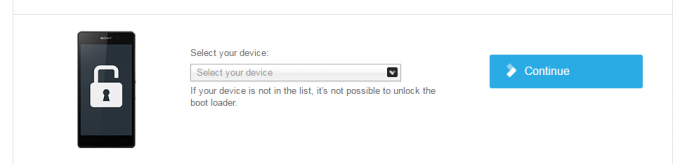
- Registrera nu din e-post.
- Du kommer att få e-post för att bekräfta, tryck på “Klicka här för att fortsätta”.

- När du väl har gått in på Sony Unlocker-sidan kommer du att bli ombedd att ange din smartphone IMEI-nej, nu ANGÅ IMEI-NR i lådan.

- Du får din upplåsningsnyckel en gång, nu kopierar du upplåsningsnyckeln i ett anteckningsblock.

- Nu måste du aktivera utvecklaralternativet på din telefon.
- För att aktivera utvecklaralternativet. - Gå till dina inställningar -> Om telefon -> Klicka nu på Build Number 7-8 gånger tills du ser ett skålmeddelande “Utvecklaralternativ aktiverat“
- Gå nu till utvecklaralternativet i inställningarna och Aktivera OEM-upplåsning.

- Ladda ner ADB Fastboot-verktyget och extrahera ADB Fastboot-verktyget någonstans på datorn (länken ges ovan)
- Öppna nu Extractor ADB och Fastboot-mappen och öppna kommandofönstret genom att trycka på Skift + Högerklick.

- Anslut nu datorn till mobil med USB-kabel
- Du måste starta om telefonen i Bootloader - Skriv kommandot underifrån i ditt kommandofönster som du öppnade.
adb omstart bootloader
- Enheten startar i bootloader. (Om det inte gör det, kontrollera dina kabel- eller ADB-drivrutiner och installera igen). Ange nu kommandot med din upplåsningsnyckel efter OEM-upplåsning och byt ut denna karaktär 0x07B7BFEA7AC879F0 med din upplåsningsnyckel.
fastboot -i 0x0fce oem låsa upp 0x07B7BFEA7AC879F0
- Det är allt! Du har lyckats Lås upp Bootloader på Sony Xperia XA Ultra
- Nu kan du njuta! Starta in i systemet genom att ange kommandot.
omstart av fastboot
Jag är en teknisk innehållsförfattare och heltidsblogger. Eftersom jag älskar Android och Googles enhet började jag skriva karriär för Android OS och deras funktioner. Detta fick mig att starta "GetDroidTips". Jag har slutfört civilingenjörsexamen vid Mangalore University, Karnataka.



